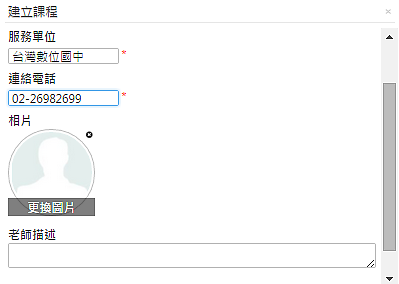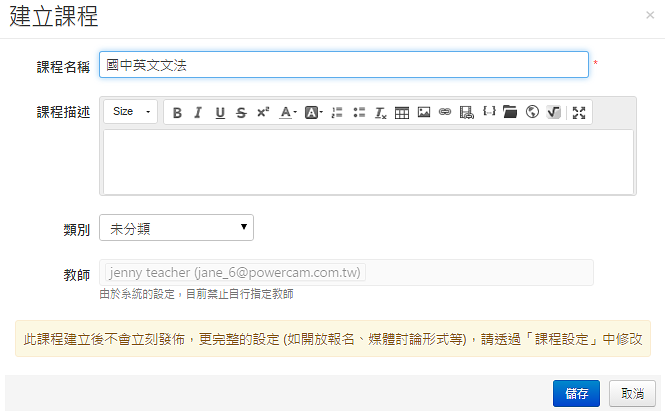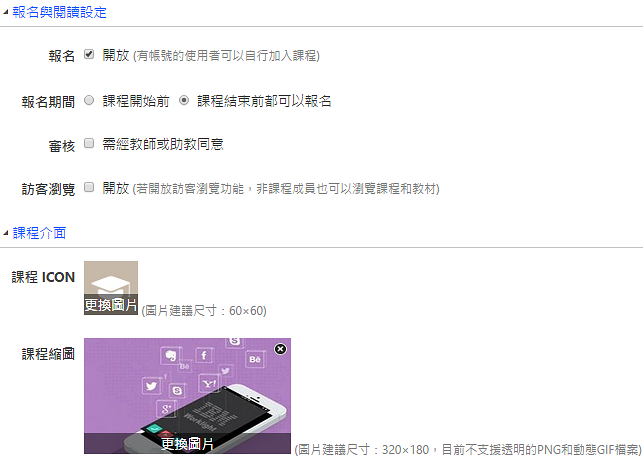-
00:00
1.
2 分鐘學會 ~ 建立課程
-
00:06
2.
建立課程
-
00:15
3.
填寫教師資訊
-
00:28
4.
填寫課程資訊
-
00:51
5.
課程設定
-
02:03
6.
線上文件與 FAQ

播放影片: https://tw.formosasoft.com/media/833
系統若與校務資訊系統整合,課程會由系統自動建立。
-
00:00
1.
2 分鐘學會 ~ 建立課程
-
00:06
2.
建立課程
-
00:15
3.
填寫教師資訊
-
00:28
4.
填寫課程資訊
-
00:51
5.
課程設定
-
02:03
6.
線上文件與 FAQ
- 位置
-
- 資料夾名稱
- ee-class (易課教學平台)
- 上傳者
- 鍾玉芳
- 單位
- 台灣數位學習科技
- 建立
- 2015-12-08 17:41:00
- 最近修訂
- 2020-07-03 14:46:51
- 長度
- 02:07